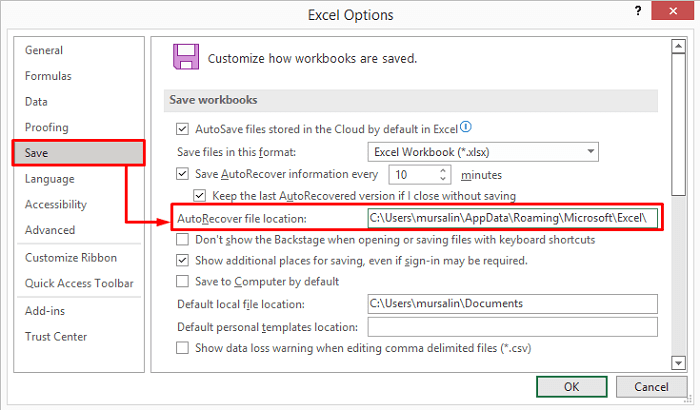Tabloya naverokê
Di vê gotarê de, em ê fêr bibin ku bibînin pelên Xweseriya Xweseriya Excel li ku têne hilanîn . Microsoft Excel pergalên AutoSave û AutoRecover hene ku karê we vedigerînin ger têkçûna elektrîkê, têkçûna pergalê, an xeletiyek din çêbibe. Ger ev her du taybetmendî werin çalak kirin wê hingê em dikarin pelên xwe bi hêsanî vegerînin. Îro, em ê 5 rêbazên hêsan nîşan bidin. Van rêbazan dê ji we re bibin alîkar ku hûn bibînin ka pelên Excel AutoSave li ku têne hilanîn. Ji ber vê yekê, bêyî ku bêtir dirêj bike, em dest bi gotûbêjê bikin.
Pirtûka Pratîkê dakêşin
Pirtûka pratîkê li vir dakêşin.
Li ku derê Pelên Xweserkirî têne tomar kirin. xlsx
5 Awayên Dîtina Pelên Xweseriya Xweser a Excel li ku têne hilanîn
Ji bo ravekirina rêbazan, em ê pirtûkek xebatê bikar bînin ku di derheqê projeyên pargîdaniyek de hin agahdarî vedihewîne. Bi karanîna pirtûka xebatê, em ê hewl bidin ku bibînin ka pelên Excel AutoSave li ku têne hilanîn. Taybetmendiya Excel AutoSave belgeyek nû ya ku we afirandiye lê hilnedaye diparêze. Di rewşa têkçûna enerjiyê an şkestina bernameyê de, ev taybetmendiya AutoSave daneyan hildide û dibe alîkar ku paşê pirtûka xebatê were vegerandin.
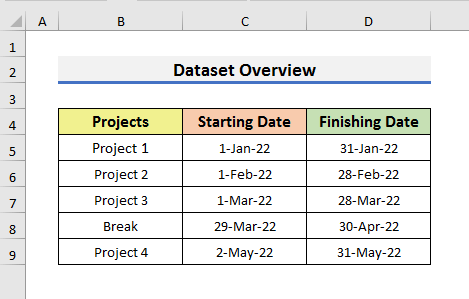
1. Biçe OneDrive ji bo Binêre Pelên Xweserkirî yên di Excel de
Bi gelemperî, pelên xweser ên tomarkirî di OneDrive - Personal hesabê de têne hilanîn. Ew vebijarka hilanînê ya Microsoft-ê ye. Dema ku hûn pelek nû diafirînin û vebijarka AutoSave vedikin, Excel pelê we li OneDrive bar dike û heke guhertinek çêbibin hildide.kirin. Ji bo dîtina cîhê pelên ku bixwe tomarkirî bibînin, bi tenê gavên jêrîn bişopînin.
GAV:
- Di serî de, li ser Pelê tab.
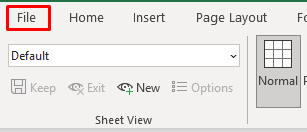
- Piştî wê, Vekirî hilbijêre.
- Piştre, du caran li ser OneDrive – Personal .
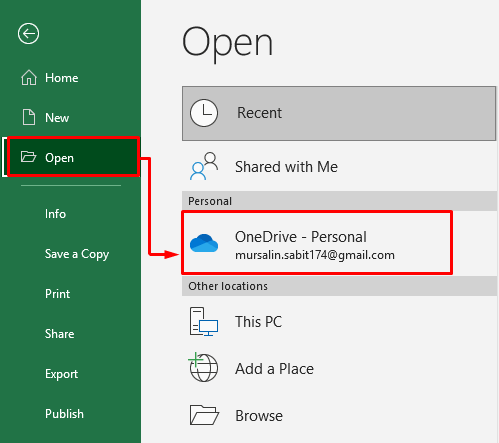
- Di cih de, hûn ê bibînin ka pelên xwerû li ku hatine hilanîn.
- Hûn dikarin cîhê pelê û pelê hilanîn di paceya Vekirî yê de bibînin.
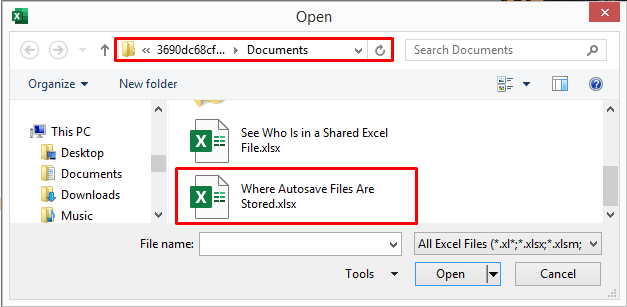
2. Excel bikar bînin 'Pirtûkên Xebatê yên Nesafî Vegerîne ' Vebijarka dîtina Pelên hilandî
Rêyek din ji bo dîtina cîhê pelên nehatine hilanîn ev e ku meriv vebijarka ' Pirtûkên Xebatê yên Ne tomarkirî Vegerîne ' bikar bîne. Ev di bûyera têkçûna hêzê an têkçûna ji nişka ve ya serîlêdanê de dixebite. Werin em bala xwe bidin gavên jêrîn da ku bêtir zanibin.
GAV:
- Beriya her tiştî, pirtûkek xebatê ya nû ava bikin.
- Ya duyemîn , herin tabloya Pel .
- Piştî wê, Veke ji pêşek û vebijarka Dawî hilbijêre.
- Di pêngava jêrîn de, li ser peldanka Peldanka Pirtûkên Xebatê yên Nehilberdar Vegerînin bikirtînin.
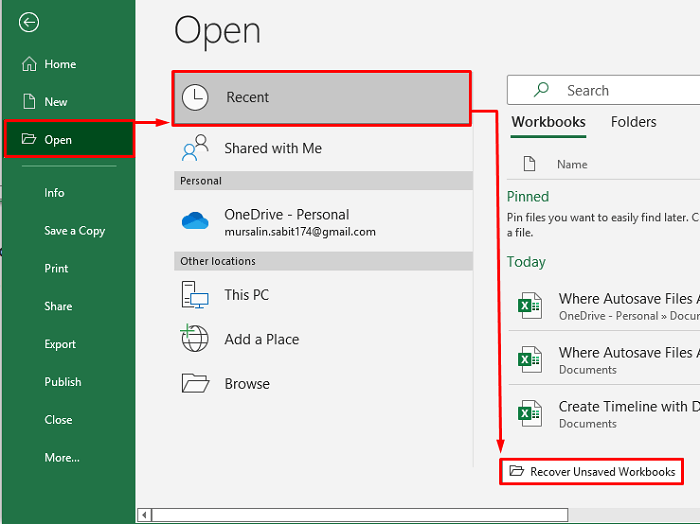
- Di dawiyê de, ew ê pencereyek veke. ku dê pelên nehatine hilanîn hebin. Ji ber ku em rûbirûyê qutbûna enerjiyê an qutbûna bernameyê nebûne, peldanka tu hêmanan nîşan nade.
- Herwiha, ger hûn sepana Excel piştî qutbûnek elektrîkê an jî kêşeya bernameyê vekin, hûn ê li milê çepê vebijarka Vegerandina Belgeyê bibîninekran.
- Hûn dikarin pelê xwe ji beşa Vegerandina Belgeyê vegerînin.
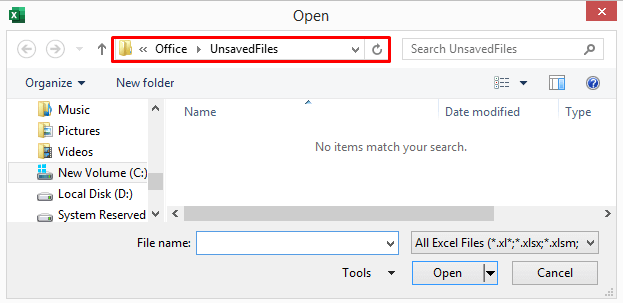
3. Pelên hilanînkirî li Excel binêre Bi Taybetmendiya 'Pirtûka Xebatê Birêve Bike'
Hûn dikarin taybetiya ' Pirtûka Xebatê Birêvebibe ' bikar bînin da ku pelên hilanîn li Excel bibînin. Ev taybetmendî di heman demê de pelê Excel-ê ya dawîn a neparastkirî jî vedigire. Ji kerema xwe gavên jêrîn bişopînin da ku cîhê pelên hilanîn bibînin.
GAV:
- Di destpêkê de, Excel vekin.
- Ya duyemîn, herin ser qertafê û tabloya Pelê hilbijêrin.
- Piştî wê, ji pêşekiyê li ser Agahî bikirtînin û hilbijêrin. Pirtûka Xebatê Birêve Bike .
- Piştre, Pirtûkên Xebatê yên Nesafî Vegerîne hilbijêre.
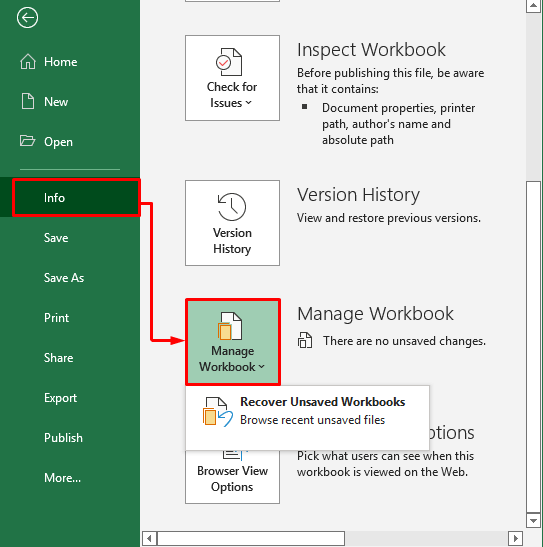
- Wekî rêbaza berê , ew ê di heman demê de pencereyek veke ku hûn dikarin pelên nehatine hilanîn bibînin.
- Ji ber ku em rastî qutbûna enerjiyê an qutbûna bernameyê nehatin, peldank tu tiştan nîşan nade.
- Herwiha heke hûn piştî têkçûna hêzê an bernamê têkçûn sepana Excel vekin, hûn ê li milê çepê yê ekranê vebijarka Vegerandina Belgeyê yê bibînin.
- Hûn dikarin vegerînin pelê xwe ji beşa Vegerandina Belgeyê .
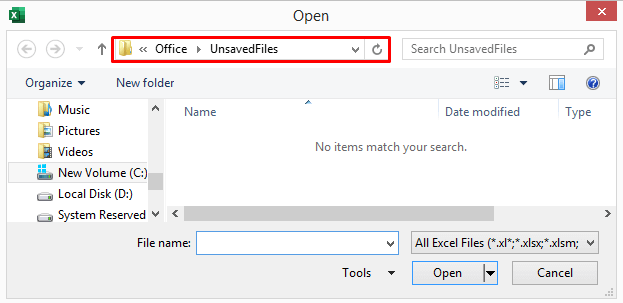
4. Herin Dîroka Guhertoya Excel ji bo Bibînin ku Pelên Xweserî li Cihê Hilgirin
Dîroka Guhertoya Vebijêrk guhertoyên cihêreng ên pirtûka meya xebatê ya Excel hilîne. Ew dihêle ku em bigihîjin kopiyên kevintir ên pelên xwe û wan bi hêsanî bistînin. Heke we pelê xilas kir ev kar dikeli destpêkê. Ka em gavên jêrîn bişopînin da ku pelên hilanîn ên di Excel de bibînin.
GAV:
- Pêşî, sepana Excel veke.
- Di gava duyemîn de, li ser tabloya Pel bikirtînin.
- Piştî wê, Agahî hilbijêrin û paşê, li ser Dîroka Guhertoyê bikirtînin. icon.
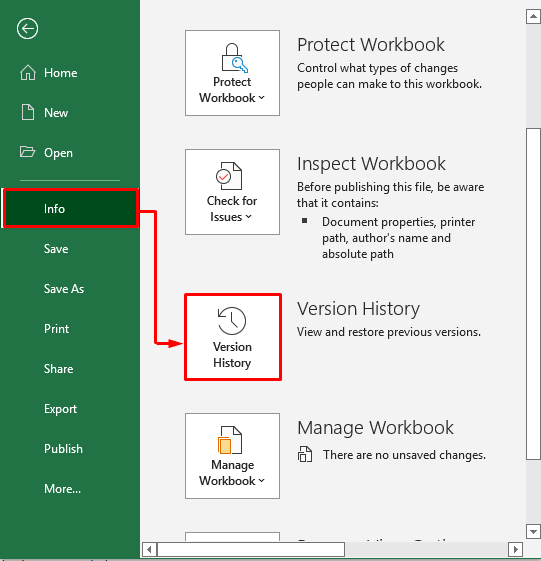
- Di encamê de, hûn ê beşa Dîroka Guhertoyê li aliyê rastê yê pelê bibînin. .
- Hûn ê guhertoyên cuda yên heman pelê hebin.
- Ya xweya xwestî hilbijêrin.
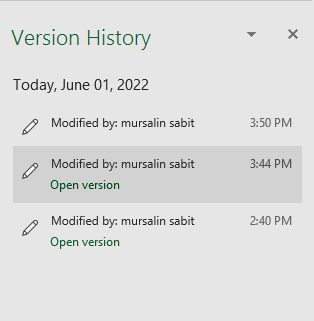
- Di di dawiyê de, guhertoya hilbijartî dê wekî pirtûkek xebatê ya nû xuya bibe.
- Hûn dikarin li ser bişkoka Restore bikirtînin da ku naverokê ji vê guhertoyê kopî bikin an jî vê guhertoyê wekî pelek cuda tomar bikin.
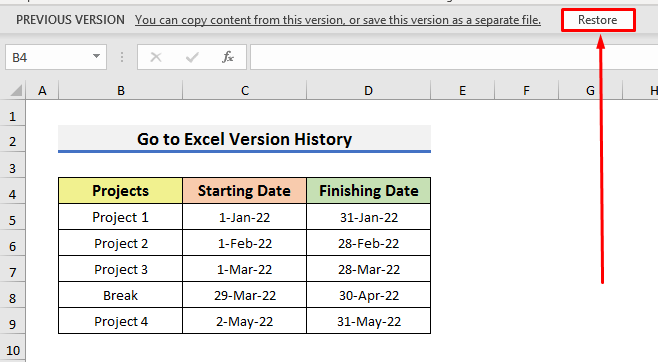
5. Pelên Excel-ê yên Xweserkirî Bi Bikaranîn Bara Lêgerînê ya Windowsê Kifş bikin
Em dikarin Barika Lêgerînê ya Windows-ê bikar bînin da ku pelên Excel-ê yên ku bixwe hatine tomarkirin kifş bikin. . Ji bo dîtina teknîkê gavên jêrîn bişopînin.
GAV:
- Ji bo destpêkê, herin Bara Lêgerînê li ser komputera xwe .
- Piştre, pelê vegerîne binivîsin.
- Di encamê de, hûn ê bibînin Pelên xwe bi Vebijarka Dîroka Pelê vegerînin.
- Di dawiyê de, li ser wê bikirtînin û pelên excelê yên ku bixwe hatine tomarkirin kifş bikin.
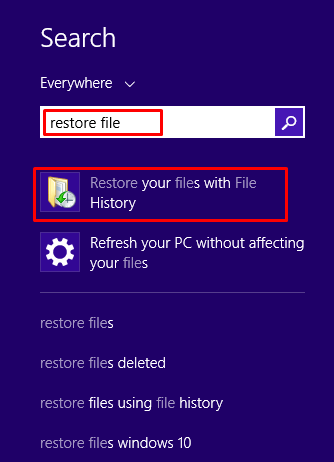
Meriv çawa Vebijarka Xweserîvekirina Xweseriya Xwe Di Excel de Neçalak dike
Carinan, bikarhêner na Naxwazin vebijarka AutoSave li Excel bicîh bikin. Excel ji hêla xwerû ve AutoSave çalak dike, ji ber vê yekê em hewce neberî ku dest bi nivîsandina pelgeya meya excel bike, wê neçalak bike. Ji bo vê yekê, gavên jêrîn bişopînin.
GAV:
- Beriya her tiştî, li ser tabloya Pel bitikînin.
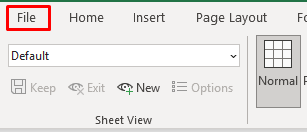
- Piştî wê, Vebijêrk ji aliyê çepê yê binê ekranê hilbijêrin. Ew ê paceya Vebijarkên Excel veke.
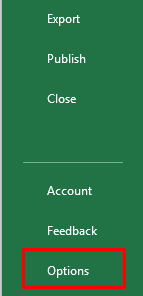
- Di paceya Vebijarkên Excel de, li ser Tomar bike û vebijarka ' Agahdariya Vegerandina Xweser Biparêze ' hilnebijêre.
- Di dawiyê de, OK bikirtînin da ku bidomînin.
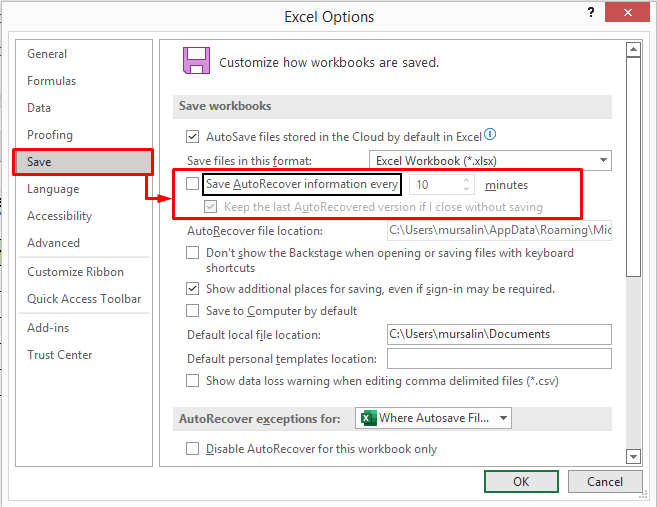
Meriv Çawa Di Excel de Cihê Xwe Save Biguherîne
Em dikarin cîhê OtoSave jî bi hêsanî biguherînin. Ji bo guherandina cîhê OtoSave , gavên jêrîn bişopînin.
GAV:
- Di destpêkê de, li ser bikirtînin. Pelê pelê bikin û Vebijêrk hilbijêrin. Ew ê paceya Vebijarkên Excel veke.
- Di paceya Vebijarkên Excel de, Save hilbijêre.
- Piştre, biguherîne cihê pelê ji beşa ' Cihê pelê AutoRecover '.
- Di dawiyê de, OK bitikîne da ku paceya Vebijarkên Excel bigire.